Si necesita buscar y reemplazar texto en muchode archivos, abrir cada archivo por separado, encontrar la cadena de texto que debe cambiarse y luego reemplazarla manualmente requiere mucho tiempo y esfuerzo. Pasar tanto tiempo haciendo algo tan trivial no parece una buena idea. En lugar de hacer todo el ejercicio manualmente, ¿no sería mejor si pudiera buscar y reemplazar rápidamente cadenas de texto en varios documentos sin tener que abrir cada archivo uno por uno? Hoy, tenemos una herramienta que le permite hacer el trabajo sin perder mucho tiempo. NodeSoft Buscar y reemplazar es una aplicación portátil para Windows que le permite buscar y reemplazar texto en múltiples documentos con un clic. Sigue leyendo para obtener más información sobre Buscar y reemplazar.
La interfaz principal de la aplicación tiene Archivo,Herramientas y botones de perfil en la parte superior que contienen opciones para cambiar los modos de función de la aplicación y crear perfiles basados en sus preferencias. Se divide en dos paneles: Paso 1 y Paso 2. El Paso 1, en el lado izquierdo, tiene dos pestañas, a saber, Simple y To..From, que contienen los dos modos de funcionamiento de la operación de búsqueda y reemplazo por lotes. El Paso 2 se llama Dónde reemplazar los archivos y le permite especificar los archivos o carpetas que contienen el texto que necesita ser reemplazado.
Para reemplazar el texto, ingrese el texto antiguo y el nuevo en Busca este texto sección y Reemplazar el texto encontrado con este texto, respectivamente. Arrastre los archivos sobre la barra lateral derecha y luego haga clic en Buscar y reemplazar en el botón Modo de prueba disponible en la esquina inferior derecha.
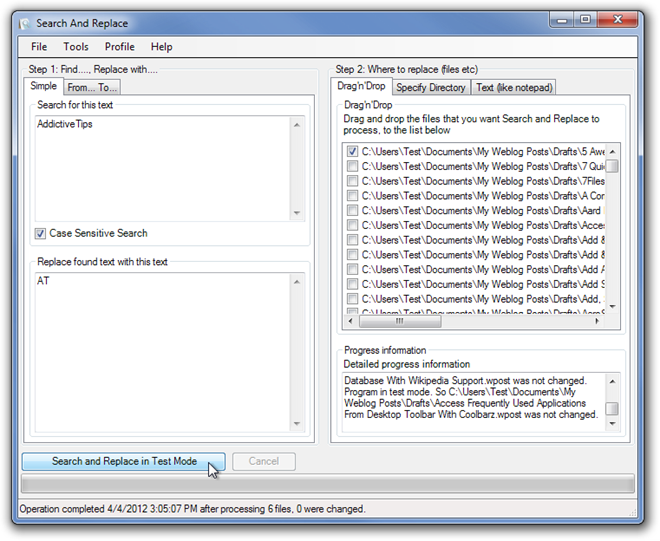
los Desde ... hasta pestaña le permite especificar el inicio y el finaltexto para reemplazarlo con texto nuevo. Esto es útil si desea reemplazar varias oraciones en documentos específicos. Puede establecer la posición inicial y la posición final del texto que desea reemplazar y elegir que la búsqueda distinga entre mayúsculas y minúsculas o no.
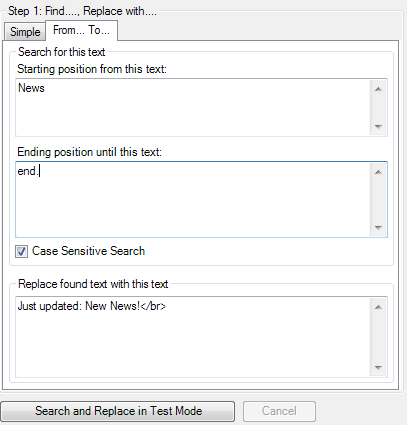
La pestaña Especificar directorio en el lado derecho permitecambia el texto en todos los archivos incluidos en una carpeta principal. También puede elegir incluir subcarpetas y todos los archivos encontrados en la carpeta principal en su búsqueda. Una vez hecho esto, la sección Información de progreso muestra qué archivos fueron procesados por el programa.
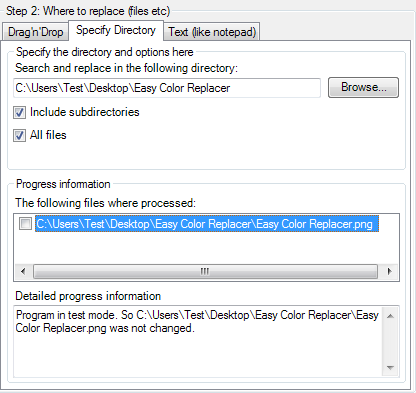
Buscar y reemplazar funciona tanto en versiones de 32 bits como de 64 bits de Windows XP, Windows Vista, Windows 7 y Windows 8.
Descargar Buscar y reemplazar













Comentarios